SWANStor Biz ActiveXは管理者権限で正しくインストールされたはずなのに、ユーザアカウントで動作しない場合の対処法について記載します。
注:管理者権限のあるユーザでログインしていても、IEはユーザ権限で起動する場合があるようです。ActiveXが正しくインストールできない場合にはIEを「管理者として実行」してください。手順は次の通りです。
1) IE のアイコンにポインタを合わせ、右クリックします。
メニューに「管理者として実行」があればそれを選択し、IE を実行します。
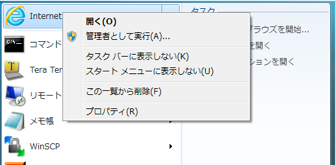
2)メニューに「管理者とし実行」がなく、以下のような表示の場合、
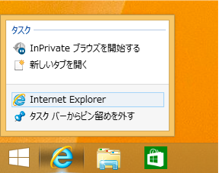
更に「Internet Explorer」を右クリックし、次のメニューを表示して「管理者として実行」を選択 し、IE を実行します。
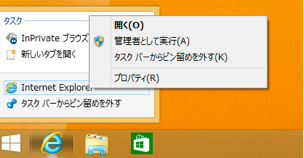
3)「管理者として実行」した IE で SWANStor Biz にアクセスし、インストールを完成させます。
ActiveXのインストールはできたはずなのに、依然問題が継続する場合は以下をご参照ください。
現象:次のような現象が発生した場合についての対処法です。
1)チケットログインURLにアクセスしたが、画面の真ん中にバツじるしのマークが出て、ログイン動作に進まない。TicketReadアドオンを削除して再度試みても、同じ結果になる。
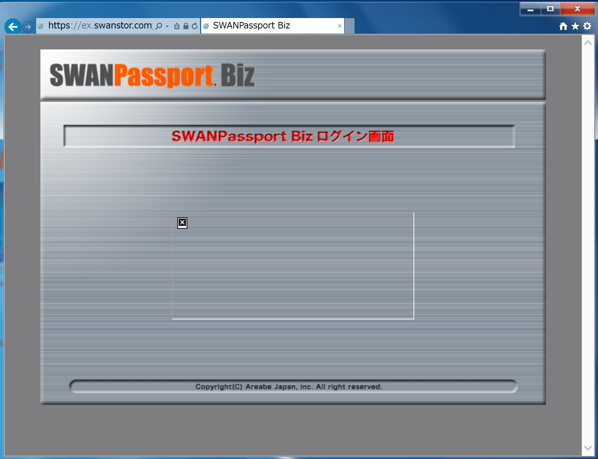
2)IEのアドオンの管理を開き、「ダウンロード済みコントロール」を選択してみると「TicketRead Control」が表示されるが、「発行元」の欄が「利用不可」になっている。
3)チケットログインURLにアクセスすると、画面の真ん中には?マークも何も表示されない状態で止まってしまう。
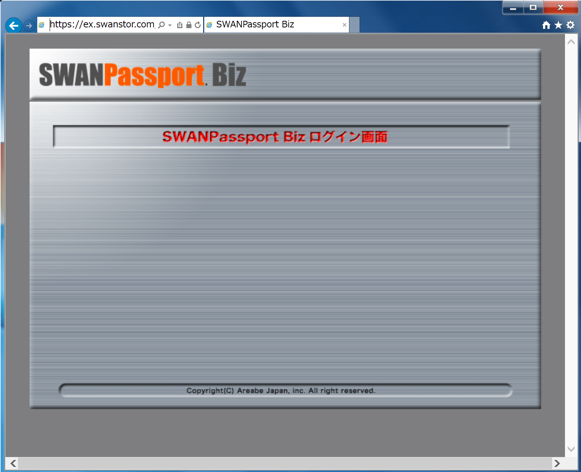
原因:明確な原因は不明なのですが、IEもしくはOSの問題で、ActiveXのインストールが不完全な状態になっているのではないかと考えています。一旦アンインストールをし、インストールしなおしていただくことで回復する場合もありますが、場合によっては以下の様な特殊な手順を踏んでいただく必要があるようです。
解決手順:現象が3)の場合は本ケースとは異なる理由も考えられます。最初に以下の点をご確認ください。
A) IEの設定はActiveXが動作可能な状態でしょうか?マイクロソフト社の以下のページを参考に、設定をご確認ください。
https://support.microsoft.com/ja-jp/help/17469/windows-internet-explorer-use-activex-controls
B) IEの設定やご利用環境によっては、「信頼済みサイト」に「https://ex.swanstor.com」を登録していただくことで問題が解消される場合があります。
C) IEの設定で、「制限付きサイト」に「https://ex.swanstor.com」が登録されてしまっている場合には、ActiveXは動作しません。
上記をご確認頂いた上で、なお問題が解消されない場合の手順です。
手順1)TicketRead.ocxファイルを問題の発生しているPC上にコピーします。
TicketRead.ocx ファイルはBiz CD-ROM内に同梱されております。
手順2)問題の発生しているPCに管理者アカウントでログインします。
手順3)コマンドプロンプトを「管理者として実行する」で起動します。(コマンドプロンプトにマウスカーソルを合わせて右クリックするとメニューが出ます)
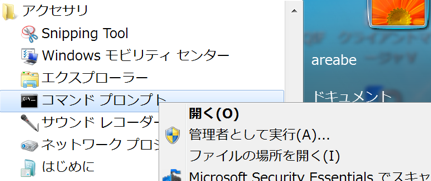
コマンドプロンプト画面内で、手順1でTicketRead.ocxをコピーしたフォルダに移動し、以下のコマンドを実行します。
regsvr32 /u TicketRead.ocx
コマンドの結果、以下のウインドウが表示されれば、コマンドは成功です。
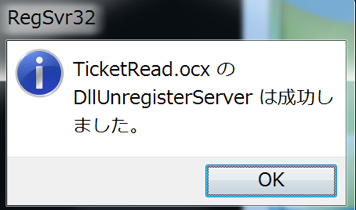
次のようなケースでは、TicketReadがインストールされていないか、アンインストールに何らかの理由で失敗しています。
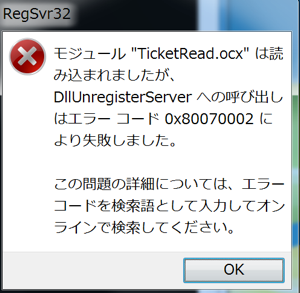
この場合は、まず次のコマンドを実行してください。
regsvr32 TicketRead.ocx
ここで以下の表示が現れた場合、再度
regsvr32 /u TicketRead.ocx
を実行してください。
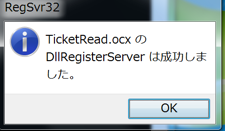
上の表示にならない、もしくは何度試みてもうまくいかない場合はsupport@areabe.comにお問合せください。
手順4)IEの「インターネットオプション」→「全般」→「履歴の閲覧」の「設定」→「オブジェクトの表示」と辿ります。TicketRead.inf、TicketRead.ocxがあれば削除します。また、CONFLICT.x(xは数字)というフォルダがあれば、それも削除します。
手順5)アカウントをユーザアカウントに切り替えてログインします。管理者アカウントはログアウトしてもそのままでも、どちらでも構いません。
手順6)ユーザアカウントでIEを起動して、「アドオンの管理」を表示させて、現象の2)が依然として残っているかどうかを確認します。(TicketRead Contorolの表示はなく、解消している場合もあります)
手順7)ユーザのアカウントで、手順3を実行します。コマンドプロンプトを起動する場合は「管理として実行する」を忘れないようにします。この作業の後、再度IEを起動して「アドオンの管理」を表示させた場合、現象の2)は解消していることを確認します。
手順8)再び管理者アカウントでログインし、IEを起動してチケットログインURLにアクセスし、TicketReadをインストールします。
手順9)ユーザアカウントでログインしてIEを起動し、チケットログインURLにアクセスして、現象1)や3)は発生しないことを確認します。
補足:上記手順は弊社内で同問題に遭遇した際に、カットアンドトライで解決させた手順を記載しております。このため、上記手順で100%解決することを保証するものではありません。上記手順でも解決しない場合、同手順を何回か試みていただき、なお解決しない場合はsupport@areabe.comまでご連絡ください。
